رد پای درایو های SSD از سال 2009 در بازارهای سخت افزاری جهت استفاده در رایانه های شخصی مشاهده می شد. این محصولات نوپا اگرچه به آرامی وارد میدان شدند اما به همه ثابت کردند که قصد ندارند همانند بسیاری از فناوری های جدید که تنها اسمی از آنها برده شده، پس از مدتی به تاریخ بپیوندند. بنابراین با توجه به حضور روزافزون SSD ها در بازار و کاهش قیمت آنها و پیش بینی آینده آنها، بر آن شدیم تا در این رابطه یکی از محصولات کمپانی ADATA را مورد بررسی قرار داده و شما را با ویژگی ها و جزئیات بیشتر آن آگاه سازیم. به امید آنکه مورد رضایت و قبول شما خوانندگان گرامی قرار گیرد.

مقدمه
-
مقدمه
شرکت ADATA Technology در سال 2001 میلادی با محوریت تولید حافظه های DRAM با هدف ارتقای زندگی دیجیتالی مصرف کنندگان خود، در کشور تایوان تاسیس شد. شرکت ADATA که در بدو تاسیس خود تنها 20 کارمند داشت ، شرکت کوچکی بود که رویاهای بزرگی را در سر می پروراند.
ADATA به زودی به رسمیت شناخته شد و با توسعه سریع خود، محصولات متنوعی را همچون ماژول های DRAM، حافظه های USB فلش، کارت حافظه، درایو حالت جامد (SSD)، هارد درایو های قابل حمل و... را به سبد محصولات خود افزود.

کمپانی ADATA در این مدت کم توانسته به یکی از نام های مطرح در زمینه تخصصی خویش تبدیل شود و سهم بسیار خوبی را از بازارهای جهانی در این مدت برای خود کسب نماید. به طوری که امروزه برای کمتر کسی نام A-DATA در زمینه تولید حافظه ناشناخته است .
مروری بر درایوهای SSD
-
مروری بر درایوهای SSD
SSD سرواژه عبارت Solid State Drive به معنی درایو حالت جامد می باشد. همانطور که می دانید در هارد دیسک های معمولی، اطلاعات از طریق هد دستگاه بر روی یک یا چند دیسک که روی هم قرار گرفته اند و با سرعت بسیار بالایی در حال چرخش هستند، نوشته می شوند. اما SSD ها بر خلاف هارد دیسک های معمولی فاقد هرگونه قطعه مکانیکی بوده و اطلاعات بر روی چیپ های به کار گرفته شده در حافظه های Flash (به جای دیسک های مغناطیسی در هارددیسک ها) ذخیره می شوند.
بزرگترین مزیت این درایو ها نسبت به هارد دیسک های معمولی، سرعت بسیار بالای آن در تبادل اطلاعات می باشد. این سرعت بالا در تبادل اطلاعات عمدتاً دارای دو دلیل اصلی می باشد:
1. نخست اینکه به دلیل عدم وجود هرگونه قطعه مکانیکی در آن، داده ها به سهولت در دسترس هستند. ( در حالی که در هارددیسک ها مدت زمانی جهت رسیدن هد هارددیسک به مکانی که داده ها در آنجا ذخیره شده اند نیاز است که به این زمان Seek Time گفته می شود. )
2. و دومین دلیل این است که در درایو های SSD نیازی به تبدیل اطلاعات مغناطیسی به اطلاعات الکترونیکی وجود ندارد.
تمام این ها موجب می شوند که درایوهای SSD کاملا بی صدا بوده، مصرف انرژی کمتری داشته باشند، حرارت کمتری از خود تولید کنند و در نهایت طول عمر آنها بسیار بالاتر باشد.
همچنین SSD ها برای استفاده در رایانه های قابل حمل بسیار مناسب می باشند زیرا علاوه بر مصرف شارژ کمتر، دارای سرعت بالاتری بوده و در برابر ضربه و تکان های شدید مقاوم هستند.
SLC و MLC
-
SLC و MLC
در ساخت SSD های امروزی از دو نوع فلش NAND استفاده می شود: SLC و MLC. تفاوت این دو در میزان اطلاعات قابل ذخیره در هر سلول می باشد. در فلش های single-level cell (SLC) در هر سلول یک بیت داده ذخیره می شود، حال آنکه در فلش های Multi-Level Cell (MLC) در هر سلول 2 بیت داده قابل ذخیره شدن است. نکته ای که در این میان باید ذکر شود این است که SLC و MLC از نظر ابعاد فیزیکی، فضای یکسانی را اشغال می کنند. بنابراین MLC می تواند دو برابر SLC در ابعاد یکسان داده ها را ذخیره سازی نماید.
واضح است که مکانیزم خواندن و نوشتن روی SLC و MLC با یکدیگر متفاوت است. SLC ها تنها دارای دو وضعیت 0 و 1 هستند. بنابراین به دو ولتاژ برای کار نیازمندند. حال آنکه MLC ها دارای چهار وضعیت (00 ، 01 ، 10 ، 11) بوده و طبعاً برای ادامه کار به چهار ولتاژ نیازمندند.
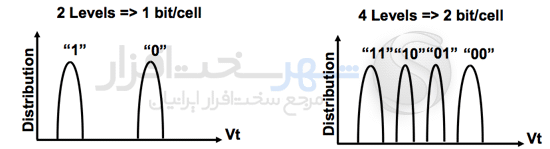
با توجه به این موضوع، انتظار می رود سرعت خواندن/نوشتن و همچنین زمان دسترسی برای این دو متفاوت باشد. در تئوری اعداد زیر برای این دو نوع محصول به دست می آیند :
SLC NAND flash
MLC NAND flash
Random Read
25 µs
50 µs
Erase
2ms per block
2ms per block
Programming
900µs
250 µs
به دلیل وجود چهار ولتاژ در حافظه هایMLC، نوشتن اطلاعات روی آنها تقریبا سه برابر حافظه های SLC زمان می برد. اما از طرفی حافظه های MLC فضای ذخیره سازی بیشتری را در ازای مبلغ پرداختی در اختیار شما قرار می دهند. به همین دلیل به طور کلی خصوصیات حافظه های MLC آنها را برای استفاده در رایانه های شخصی مناسب کرده و حافظه های SLC جهت استفاده در سرورها مناسب می باشند.
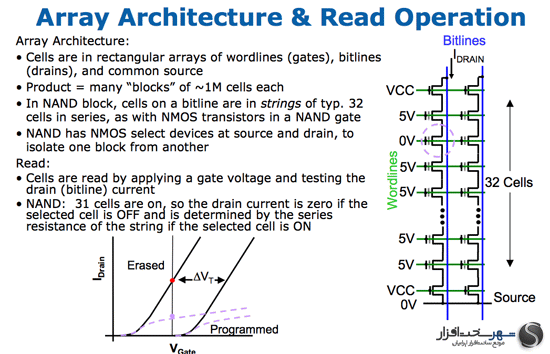
البته همان طور که گفته شد این اعداد تئوری هستند و در عمل این اختلاف بسیار کمتر است.
گفته شد که بسته به SLC یا MLC بودن درایو، در هر سل 1 یا 2 بیت داده ذخیره می گردد. گروهی از سل ها در یک صفحه (Page) قرار می گیرند. در واقع صفحه ها کوچکترین واحد های قبل خواندن/قابل نوشتن در درایو های SSD می باشند. امروزه به طور استاندارد از صفحات 4 کیلوبایتی در ساختار SSD ها استفاده می شود.
با پیوستن چندین صفحه به هم، یک بلاک (Block) به وجود می آید. امروزه به طور استاندارد، هر بلاک از 128 صفحه تشکیل شده است (پس حجم هر بلاک 512 کیلوبایت خواهد بود).
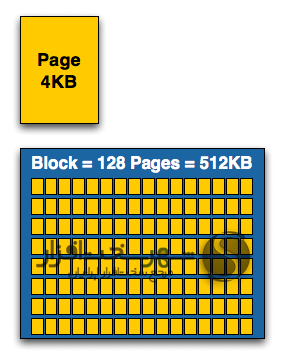
(از پیوستن چندین سل به هم، یک صفحه تشکیل می شود و از پیوستن چندین صفحه به هم، یک بلاک حاصل می شود)
در نهایت از پیوستن چندین بلاک به یکدیگر، یک پلان (Plane) به وجود می آید که مجموعه ای از پلان ها، بر روی یک Die فلش NAND قرار می گیرند.
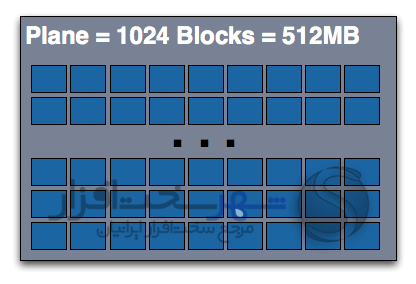
(معمولا هر پلان از 1024 بلاک تشکیل می گردد. به عبارتی دیگر، هر پلان حجمی معادل 512 مگابایت خواهد داشت)
البته این دسته بندی به همینجا ختم نشده و هر یک، دو یا چهار Die در یک بسته (Package) قرار می گیرند. پس هر وقت که شما به یک حافظه فلش NAND نگاه می کنید، ممکن است دو یا چهار Die در آن بسته قرار گرفته باشد. ضمن اینکه هر درایو SSD از کنار هم قرار گرفتن چندین حافظه NAND تشکیل شده است. برای مثال درایو SSD ADATA S596 Turbo که در این بررسی از آن استفاده شد، از 16 حافظه NAND ساخت اینتل که دارای تکنولوژی ساخت 34 نانومتری است و از نوع MLC می باشد، بهره می برد.
درایوهای SSD چگونه کار می کنند
-
درایوهای SSD چگونه کار می کنند؟
پس از توضیح ساختار درایو های SSD و فلش های NAND، حالا با مثالی ساده به تشریح نحوه عملکرد درایو های SSD در خواندن/نوشتن اطلاعات خواهیم پرداخت و در آخر به نتیجه گیری جالبی می رسیم.
فرض کنید ما و شما تصمیم به ساخت درایو های SSD می گیریم. برای این کار تعدادی فلش NAND خریده و یک کنترلر برای آن تهیه نموده و با قرار دادن در برد و پوشش مخصوص، آن ها را برای فروش آماده می سازیم. مشخصات درایوهایی را که تولید کرده ایم را می توانید در جدول زیر ببینید:
حجم هر صفحه (Page)
4KB
حجم هر Block
5 Pages (20KB)
حجم کل درایو
1 Block (20KB)
سرعت خواندن
2 KB/s
سرعت نوشتن
1 KB/s
فرض می کنیم که خریدار ما در ابتدا تصمیم به ذخیره سازی یک فایل متنی به حجم 4 کیلوبایت را دارد. درخواست به کنترلر ارسال شده و با توجه به خالی بودن تمامی صفحات (Page ها) کنترلر اولین صفحه را برای ذخیره سازی این فایل تعلق می دهد.
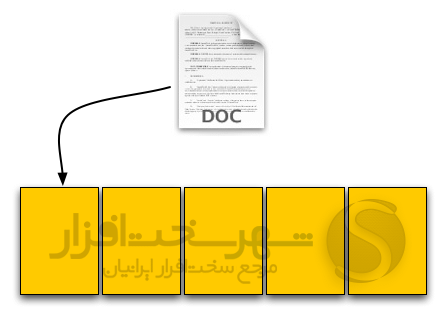
پس از آن، کاربر تصمیم به ذخیره سازی یک فایل JPEG به حجم 8 کیلوبایت را روی SSD ما می گیرد. درخواست یک بار دیگر به کنترلر ارسال شده و کنترلر دو صفحه خالی کناری را برای ذخیره سازی تعلق می دهد.
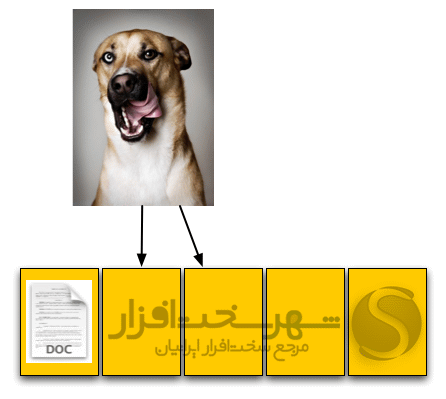
تا اینجای کار سیستم عامل گزارش می دهد که 60 درصد فضای ذخیره سازی پر شده است. پس سه صفحه اشغال شده و دو صفحه خالی باقی مانده است.
حال کاربر تصمیم به پاک نمودن فایل متنی 4 کیلوبایتی می نماید. این درخواست به کنترلر ارسال نمی شود اما سیستم عامل آن را خالی در نظر می گیرد و بنابراین ما دو صفحه پر و سه صفحه ی valid(که دو صفحه آن خالی است) خواهیم داشت.
سپس کاربر اقدام به ذخیره سازی یک فایل 12 کیلوبایتی را که نیاز به سه صفحه 4 کیلوبایتی دارد، می کند. در اینجا، سیستم عامل گزارش می دهد کهSSD ما دارای 12 کیلوبایت فضای خالی است. زیرا سیستم عامل فایل متنی 4 کیلوبایتی را پاک شده تصور می کند. اما در حقیقت اینگونه نیست و SSD ما دارای 8 کیلوبایت فضای خالی است نه 12 کیلوبایت. زیرا فایل متنی 4 کیلوبایتی هنوز از روی صفحه اول پاک نشده است.
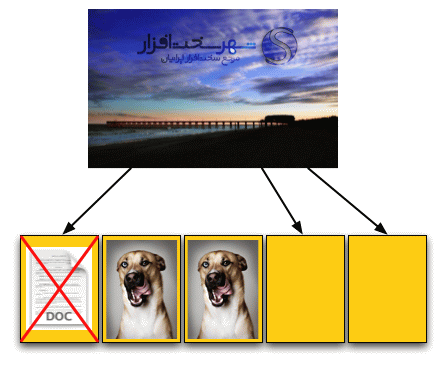
(فضای خالی برای ذخیره سازی عکس وجود ندارد. هرچند که سیستم عامل برخلاف این امر تصور می کند)
پس با ارسال این درخواست از سوی سیستم عامل به سوی کنترلر، مشکلی به وجود می آید. آن هم اینکه ما برای ذخیره سازی این فایل، به سه صفحه نیازمندیم، حال آنکه تنها دو صفحه خالی روی درایو وجود دارد. بنابراین برای تکمیل فرآیند ذخیره سازی، نیاز به این است که صفحه اول از اطلاعات پاک شود.از طرفی، به خاطر خصوصیات فلش های NAND، در یک درایو SSD نمی توان یک صفحه را پاک نمود، بلکه تنها می توان یک Block را پاک کرد. بدین معنی که برای پاک کردن این یک صفحه، بایستی تمامی 5 صفحه ای که درون یک بلاک قرار دارند پاک شوند. و این به معنی از دست رفتن اطلاعاتی است که کاربر ما قبلاً در این صفحات ذخیره نموده است.
اما همه ی ما می دانیم که در درایو های SSD چنین اتفاقی رخ نمی دهد و اطلاعات کاربر پاک نمی شوند. پس چگونه است که درایو SSD بدون از بین رفتن اطلاعات این کار را انجام می دهد؟
برای انجام این کار، درایو SSD ما اطلاعات موجود در بلاک (تمام اطلاعات 5 صفحه) را خوانده و در حافظه کش خود موقتاً ذخیره می کند (مراحل اول و دوم در تصویر زیر). در حالی که اطلاعات بر روی حافظه کش قرار دارند، می توانیم صفحه باطل را پاک کرده و سپس با اطلاعات جدید آن را اصلاح کنیم (مراحل3 و 4)
تا این جا، کارها بر روی حافظه کش انجام شده است و حالا وقت آن است که اطلاعات جدید از روی مموری جانبی یا کش به درایو SSD منتقل شوند. برای انجام این عمل، درایو کل بلاک را پاک کرده و اطلاعات اصلاح شده را از روی مموری یا کش وارد کرده و بر روی حافظه های NAND ذخیره می کند. با انجام این عمل، مموری یا حافظه کش برای عملیات بعدی خالی می شود. (مرحله ی پنجم)
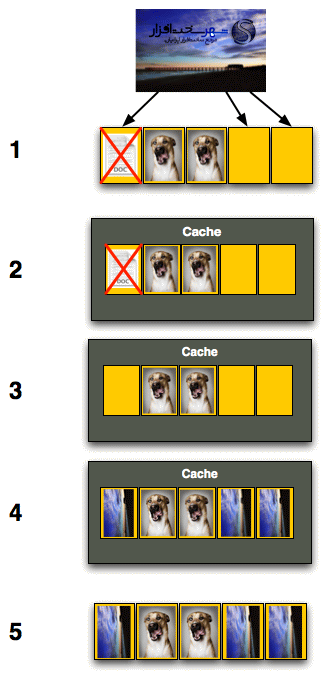
بنابراین با نگاهی دوباره به مطالب گفته شده در می یابیم که برای نوشتن این فایل 12 کیلوبایتی، درایو SSD ما یک بار مجبور به خواندن 12 کیلوبایت اطلاعات (حاوی یک صفحه باطل از فایل متنی و دو صفحه حاصل از فایل JPEG 12 کیلوبایتی) و سپس نوشتن 20 کیلوبایت اطلاعات می شود.
اینجاست که سرعت نوشتنSSD ما نسبت به روزهای نخست به طور محسوسی افت می کند. به عبارت دیگر طبق اطلاعات درایو ما که در جدول ارائه شد (سرعت خواندن 2KB/s و سرعت نوشتن 1KB/s)، در تئوری برای نوشتن این 12 کیلوبایت، به 12 ثانیه زمان احتیاج داریم اما در عمل از آنجایی که درایو SSD ما باید ابتدا 12 کیلوبایت اطلاعات را بخواند و سپس 20 کیلوبایت اطلاعات را بنویسد، کل این عملیات 26 ثانیه زمان خواهد برد.
پس برای مصرف کننده مثل این می ماند که سرعت خواندن درایو SSD تولیدی ما از 1KB/s به 0.46KB/s تنزل پیدا کرده که نوشتن یک قایل 12 کیلوبایتی 26 ثانیه زمان می برد.
و به همین دلیل است که پس از مدتی سرعت نوشتن در درایو های SSD افت پیدا می کند، حال آنکه در سرعت خواندن تغییری ایجاد نمی گردد. با مثال ساده ای که زده شد، این موضوع اثبات گردید.
البته لازم به ذکر است که با وجود این کاهش سرعت نوشتن باز هم SSD ها بسیار سریعتر از هارد دیسک ها فعلی هستند .
معرفی محصول
-
معرفی محصولپس از آشنایی با SSD ها و ساختار و نحوه کار آنها، به معرفی محصولی که قصد بررسی آن را داریم، می پردازیم. همانطور که از عنوان پیداست، در این بررسی قصد معرفی و بررسی درایو SSD مدل S596 Turbo ازکمپانی ADATA را داریم. این محصول در رده محصولات سری 500 درایوهای SSD شرکت ADATA قرار میگیرد. S596 Turbo درچهارظرفیت 32، 64، 128 و 256 گیگابایتی عرضه شده که حجم ذخیره سازی درایوی که ما در این بررسی از آن استفاده نمودیم ، 128 گیگابایت می باشد.
درایو SSD ADATA S596 Turbo دارای 128 مگابایت حافظه کش DRAM بوده و از کنترلر JMF616 شرکت JMicron استفاده می کند. لازم به ذکر است که شرکت ADATA نخستین شرکتی بود که از کنترلر JMF616 در درایوهای SSD خود بهره برد.

(کنترلر JMF616 از JMicron که در درایو SSD مورد بحث به کار گرفته شده است)
همانطور که می دانید، بخش مرکزی یک SSD، واحد کنترلر آن است که سرعت واحد SSD را تعیین می کند. بنابراین کنترلر از مهمترین بخش های SSD به شمار می رود که بر کارایی درایو SSD تاثیر گذار خواهد بود. تعداد شرکت هایی که در زمینه تولید کنترلر فعالیت دارند، محدود بوده و مهمترین آنها عبارتند از: Intel ، Indilinx، Marvell ، SandForce و JMicron. هر کدام دارای ویژگی هایی هستند که در این میان کنترلر JMicron بیشتر با قیمت ارزان آن شناخته می شود.
به گفته شرکت سازنده ،درایو SSD S596 Turbo نسبت به SSD S596 از 20 درصد کارایی بالاتر برخوردار است. از مهمترین تفاوت های این دو می توان به کنترلر آنها اشاره کرد. درایو SSD ADATA S596 از کنترلر JMF612 از JMicron بهره می برد در حالی که مدل S596 Turbo که در این گزارش به بررسی آن خواهیم پرداخت، از کنترلر JMF616 بهره می برد که جدیدتر از JMF612 می باشد. ضمن اینکه حافظه کش ADATA S596 ساخت Elpida و دارای 64 مگابایت فضا بود، در حالی که ADATA S596 Turbo دارای 128 مگابایت حافظه کش بوده که ساخت Indilinx می باشد.

(حافظه کش به کار رفته در S596 Turbo ساخت Indilinx بوده و دارای 128 مگابایت حافظه می باشد)
با نگاهی به جدول مشخصات این سری در وب سایت رسمی شرکت ADATA، می بینیم که سرعت خواندن برای تمامی مدل ها تا 260MB در ثانیه و در نوشتن برای مدل 32GB بیش از 60MB در ثانیه، مدل 64GB بیش از 120GB در ثانیه و برای مدل های 128GB و 256GB هر دو بیش از 210MB در ثانیه عنوان شده است که در ادامه برای تحقیق نتایج عنوان شده تست های مختلفی را بر روی درایو SSD انجام خواهیم داد.
در جدول زیر می توانید مشخصات فنی محصول را مشاهده کنید:
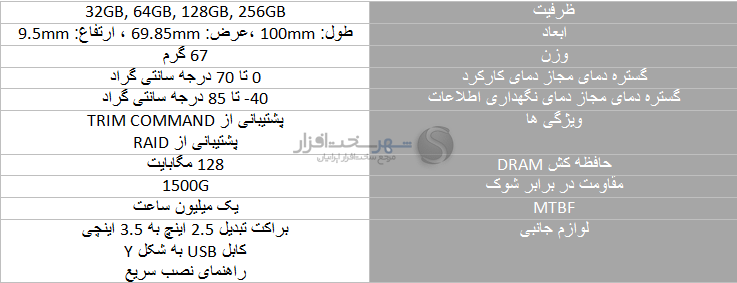
نگاهی به جعبه و محتویات آن
-
نگاهی به جعبه و محتویات آن:
نمای جعبه ای که محصول در آن قرار گرفته است را می توانید در تصویر زیر ملاحظه نمایید.
با باز کردن جعبه، به سه قطعه اصلی بر می خوریم:
- درایو SSD
- براکت 3.5 اینچی
- کابل USB
در تصویر زیر نمایی از این 3 قطعه را می توانید ملاحظه کنید:

چون درایو SSD از نوع 2.5 اینچی می باشد، برای نصب آن درون کیس، همراه آن یک عدد براکت آبی رنگ 3.5 اینچی از جنس آلومینیوم ارائه شده است که درایو SSD در آن پیچ شده و به صورت عادی در محل نصب قرار می گیرد:

کابل USB همراه دستگاه در یک طرف دارای اتصال Mini USB جهت اتصال به درایو و در طرف دیگر دارای دو اتصال USB معمولی می باشد که اگر بخواهیم آن را از طریق USB به سیستم متصل نماییم، بایستی هر دو اتصال را به پورت USB سیستم وصل کنیم. دلیل وجود دو پورت USB تامین برق راه اندازی دستگاه می باشد که از تنها یک پورت USB این میزان انرژی حاصل نمی شود.
نگاهی دقیق تر بر ADATA S596 Turbo 128GB
-
نگاهی دقیق تر بر ADATA S596 Turbo 128GB :
در نخستین نگاه به درایو SSD شاسی و بدنه آلومینیومی آن به رنگ مشکی و بر چسب آبی روی آن خودنمایی می کنند. بر روی این برچسب عباراتی مانند 128GB ، Turbo، مدل دستگاه (S596) و جملاتی همچون همچون MINI-USB 2.0 PORT که در زیر کلمه SSD آمده است، جلب توجه می کند.

با نگاهی دقیق تر در پایین ترین قسمت و در وسط چراغ LED کوچکی خودنمایی می کند که هنگام خواندن و یا نوشتن اطلاعات بر روی درایو، این چراغ آبی رنگ روشن می شود. این چراغ خصوصا هنگامی که درایو را با پورت USB به رایانه متصل می کنید، بیشتر جلب توجه می کند.

هنگامی که درایو را به پشت بر می گردانید، جای چهار عدد پیچ در چهارگوشه آن را می توانید ملاحظه کنید که از طریق آن دستگاه مستقیما روی لپ تاپ نصب شده و یا با اتصال به براکت 3.5 اینچی، در رایانه دسکتاپ قرار می گیرد. همچنین در این قسمت محل اتصالات کابل SATA و برق آن را می توانید ملاحظه نمایید.

هنگامی که درایو را از نمای تصویر زیر ملاحظه می کنید، جالب ترین قسمت آن نمایان خواهد شد. آن هم قرار گرفتن پورت Mini USB در کنار پورت SATA می باشد.

البته ناگفته پیداست که به دلیل محدودیت رابط USB 2.0 در انتقال اطلاعات برای درایو پرسرعت SSD، سرعت خواندن و نوشتن اطلاعات در این حالت بسیار کمتر از زمانی خواهد بود که دستگاه را با رابط SATA به سیستم متصل می کنید. بنابراین اگر از این درایو جهت بوت سیستم عامل استفاده می کنید، استفاده از پورت USB 2.0 هرگز پیشنهاد نمی شود، اما با وجود آن می توانید از دستگاه به عنوان یک درایو ذخیره سازی قابل حمل استفاده نمایید. ما در این بررسی هر دو درگاه انتقال اطلاعات را مورد تست و بررسی قرار خواهیم داد.

نگاهی به درون درایو SSD
-
نگاهی به درون درایو SSD:
با باز کردن پوشش آلومینیومی درایو SSD، برد سبز رنگ زیر نمایان می شود :

در قسمت بالا و سمت راست، کنترلر JMF616 از JMicron خودنمایی می کند. ADATA نخستین شرکتی بود که از کنترلر JMF616 از JMicron در درایوهای SSD خود بهره برد. کنترلر JMF616 بر پایه کنترلر JMF612 تولید شده است که با پشتیبانی از TRIM ویندوز 7 افزایش کارایی را خصوصاً هنگام نوشتن اطلاعات به دنبال دارد.
در سمت چپ کنترلر JMicron می توانید حافظه کش DRAM 128 مگابایتی را مشاهده کنید که ساخت Indilinx می باشد.

پایین تر هشت حافظه NANDقرار دارند که به طور منظم در دو ردیف، رو به روی یکدیگر قرار گرفته اند. با بیرون آوردن برد، هشت حافظه NAND دیگر هم که پشت برد نصب شده اند، نمایان می شوند.

این حافظه های NAND از نوع 29F64G08CAMDB MLCساخت اینتل می باشند که مجموع تعداد آنها در پشت و جلوی برد، به 16 عدد می رسد. این حافظه ها با تکنولوژی 34 نانومتری تولید شده اند.

قابل ذکر است که گرانترین جزء درایو های SSD را حافظه های فلش NAND آن تشکیل می دهند که 90 درصد قیمت تمام شده محصول را به خود اختصاص داده اند. به گونه ای که برای یک درایو SSD کامل بدون حافظه های NAND تنها حدود 30 دلار برای کارخانه تمام می شود.
نصب SSD و مشخصات سیستم تست
-
نصب SSD و مشخصات سیستم تست :پس ازقرار دادن درایو بر روی براکت 3.5 اینچی و نصب آن در جایگاه خود، سیستم را روشن نمودیم.

(درایو SSD در حالی که بر روی براکت نصب شده است)
با بالا آمدن سیستم عامل، درایور SSDبه صورت خودکار شروع به نصب شدن کرد و پس از پایان عملیات نصب، درخواستی مبنی بر راه اندازی مجدد سیستم صادر شد که با تائید آن، درایو SSD به طور کامل توسط سیستم عامل شناسایی شد.
سیستمی را که از آن برای تست درایو SSD استفاده نمودیم، دارای مشخصات زیر بود :
Brand/Model
Component
Intel Core 2 Duo E8400
Processor
Gigabyte GA-EP35-DS3L
Apacer 2(2Gig) 800MHz
Memory
NvidiaGeforce 8600GT
Video Card
Samsung HD 502 HJ 500Gig
Hard Drive
همچنین سیستم عامل مورد استفاده در این تست Windows Seven Ultimate 64-bit به همراه تمام آپدیت ها تا پایان ماه ژانویه 2011 بود .
در تصویر زیر می توانید مشخصات درایو SSD را در نرم افزار SiSoftware Sandra 2011 ملاحظه نمایید:
نتایج تست HD Tune
-
نتایج تست HD Tune:
HD Tune را به عنوان نخستین نرم افزار برای محک درایو SSD انتخاب کردیم.
نرم افزار HD Tune علاوه بر محک درایوهای سخت افزاری، می تواند مواردی را از جمله دمای درایو، سلامت آن توسط ویژگی SMART، اسکن سطح درایو جهت مشخص نمودن خطاهای احتمالی موجود و اطلاعات دقیق تری از دستگاه را نمایش دهد.
نسخه ای که از آن در این تست استفاده گردید، ویرایش 4.6 از نسخه حرفه ای (Pro) این نرم افزار بود.
با اجرای برنامه و متوقف کردن تمام سرویس های جانبی ویندوز، تست سرعت خواندن را در حالتی که درایو توسط درگاه SATA به سیستم متصل بود، آغاز نمودیم. پس از چهار مرتبه تکرار تست، در نهایت نتیجه ی زیر حاصل شد:

همچنین در حالتی که درایو با رابط USB 2.0 به سیستم متصل بود، نتایج زیر از تست خواندن توسط نرم افزار حاصل گردید:
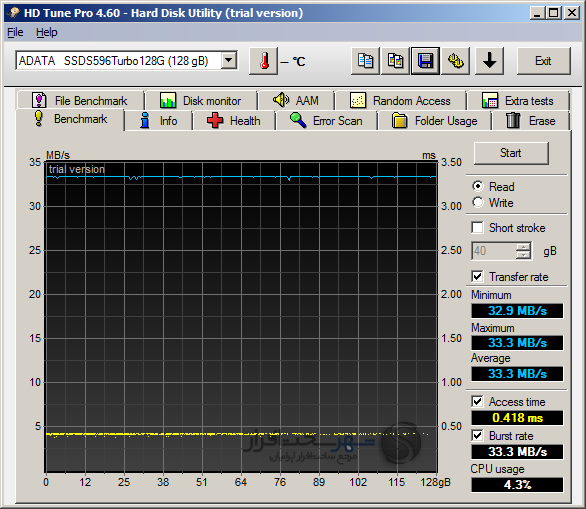
برای مقایسه بهتر نتایج با هارد دیسک های معمولی، نتایج زیر از سرعت خواندن توسط نرم افزار HD Tune Pro 4.6 برای هارد دیسک 500 گیگابایت سامسونگ (HD 502 HJ) حاصل گردید:
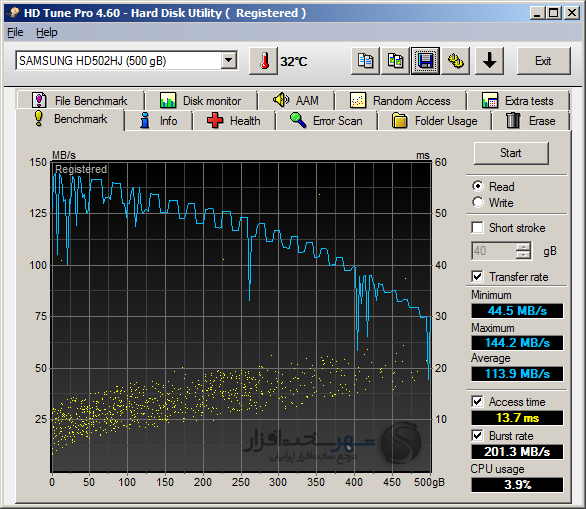
در تست نوشتن هم شاهد نتیجه زیر از نرم افزار HD Tune Pro 4.6بودیم:
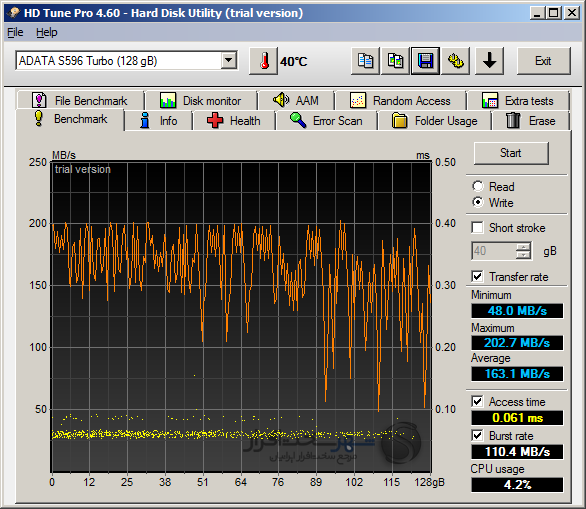
نتایج تست سرعت خواندن با درگاه SATA II واقعا جالب و غیر منتظره بود. همانطور که مشاهده می کنید، سرعت خواندن میانگین 245.7MB/s حاصل شده است که این رقم حتی در میان SSD های موجود هم بسیار چشم گیر می باشد و به جرات می توان گفت کمتر SSD پیدا می شود که چنین سرعتی را در خواندن از خود نشان بدهد. این نتایج خصوصاً زمانی مورد توجه قرار می گیرد که آن را با نتایج حاصل از یک درایو مکانیکی مقایسه می کنیم. در این بررسی با کنار هم قرار دادن نتایج حاصل از این SSD با هارد سامسونگ (HD 502 HJ) که از سریعترین هارد های مکانیکی با سرعت چرخش 7200 دور در دقیقه می باشد، بیشتر متوجه برتری درایوهای SSD در انتقال اطلاعات می شویم.
مورد دیگری که با مقایسه سرعت خواندن درایوهای SSD و هارد دیسک های مکانیکی توجه را به خود جلب می نماید، افت سرعت خواندن در هاردهای مکانیکی در طول تست است. در واقع باید خاطر نشان کرد که این اتفاق در هارد های مکانیکی به دلیل حرکت هد دستگاه در طول صفحات چرخان (پلاتر) کاملا طبیعی است. حال آنکه به دلیل عدم وجود هیچ قطعه مکانیکی، شاهد چنین افتی در حافظه های فلش و در نتیجه درایو های SSD نیستیم.اگر مایل هستید بدانید هنگام تست HD Tune در داخل هارد دیسک چه اتفاقی رخ می دهد، ویدئوی جالبی را که در لینک زیر قرار داده ایم دانلود نمایید:
در تست درایو با درگاه USB 2.0 هم رقم 33.3MB/s برای میانگین سرعت خواندن حاصل گشت که به دلیل محدودیت پورت USB 2.0 انتظار سرعت بالاتر را نداشتیم. بنابراین می توان گفت که در این تست درگاه USB همچون گلوگاهی عمل می کند که به دلیل محدودیت در پهنای باند پاسخگوی انتقال سیر عظیم اطلاعات عبوری از خود نیست.
نتایج حاصل از تست خواندن هم در نگاه اول شاید کمی عجیب به نظر برسد اما اگر نحوه کار SSD ها را که در صفحات قبل تشریح شد به خاطر آورید، متوجه این تغییرات و نوسانات زیاد در سرعت نوشتن اطلاعت خواهید شد. در آنجا توضیح دادیم که برای پاک کردن اطلاعات از روی SSD نمی توان یک صفحه را پاک کرد، بلکه به خاطر خصوصیات ویژه فلش NAND بایستی کل بلاک پاک و مجددا نوشته شود که حتی با این توضیحات اثبات نمودیم که چرا سرعت نوشتن SSD ها پس از مدتی افت می کند، حال آنکه سرعت خواندن بدون تغییر می ماند. این نتیجه هم گواهی است بر این موضوع.
نتایج تست با CrystalDiskMark
-
نتایج تست با CrystalDiskMark:
CrystalDiskMark هم از نرم افزار های معروف محک دستگاه های ذخیره سازی می باشد که در اینجا از ویرایش 3.0.1 نسخه 64 بیتی آن استفاده نمودیم. با اجرای نرم افزار و انجام دادن تست ها در نهایت نتایج زیر برای حالتی که درایو از طریق کابل SATA به سیستم وصل بود، به دست آمد:

همچنین نتایج زیر از اتصال با USB 2.0 به دست آمد:
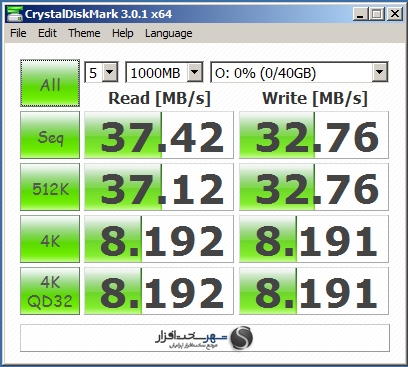
برای مقایسه بهتر، توجه شما را به نتایج حاصل از تست هارد دیسک سامسونگ HD502HJ جلب می کنیم :
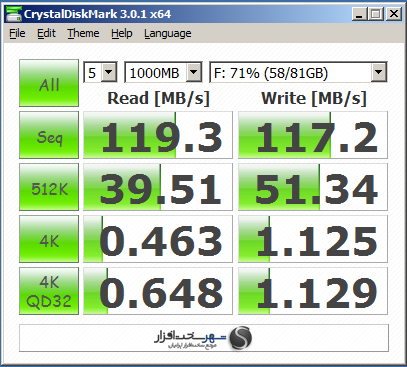
همانطور که مشاهده می کنید، درایو SSD ADATA S596 Turbo در این تست هم بسیار خوب عمل کرده است. همچون تست HD Tune، این تست را برای هر دو درگاه SATA II و USB تکرار نمودیم که اینجا هم محدودیت درگاه USB 2.0 در انتقال اطلاعات این درایو پرسرعت به خوبی احساس می شود. نتایج حاصل شده از درگاه SATA مثل گذشته چشمگیر و کم نظیر در نوع خود می باشد.
نتایج تست با AS SSD
-
نتایج تست با AS SSD:
همانطور که از عنوان نرم افزار پیداست، این نرم افزار جهت تست و بررسی SSD ها تولید شده است و از این رو می تواند گزینه خوبی برای محک SSD ما باشد. ویرایش نرم افزار مورد استفاده، 1.6.4013 بود.
همانند قبل، با اتصال درایو از طریق پورت SATA II و متوقف نمودن سرویس های جانبی ویندوز، این تست را برای چند بار انجام دادیم که نتایج زیر پس از 3 بار تست حاصل گردید:
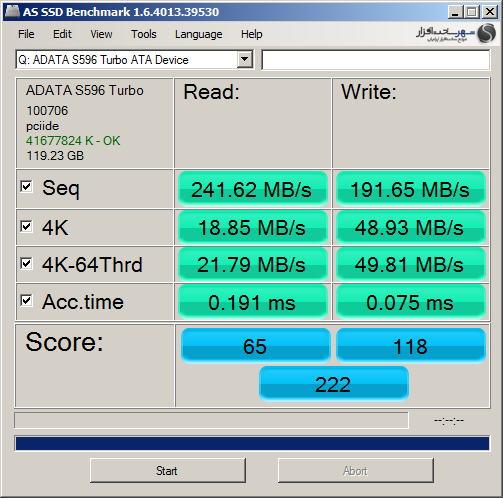
درگاه USB این درایو را هم توسط این نرم افزار مورد بررسی قرار دادیم که نتایج زیر از آن حاصل شد:
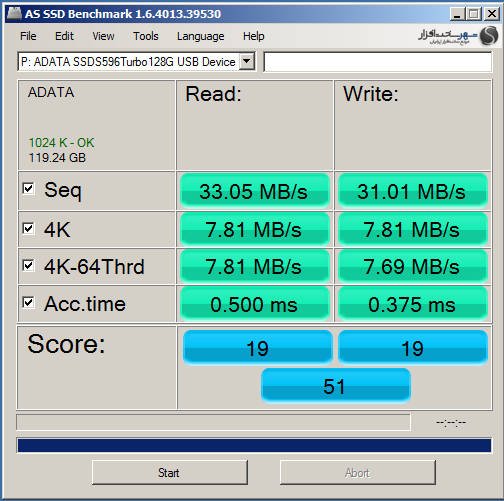
با نگاهی به نتایج فوق متوجه نزدیکی ارقام سرعت خواندن به سرعت خواندن حاصل شده در نرم افزارهای پیشین می شویم. این نتایج برای درگاه USB به همان دلیل محدودیت در انتقال اطلاعات، تقریباٌ بدون تغییر باقی مانده است.
نتایج تست ATTO
-
نتایج تست ATTO:
ATTO از نرم افزار های شناخته شده و قدیمی در تست و محک دستگاه های ذخیره سازی است که هنوز هم مورد استفاده قرار می گیرد. ما هم از این نرم افزار برای محک درایو SSD ADATA S596 Turbo بهره گرفتیم. نرم افزار ATTO سرعت خواندن و نوشتن فایل هایی با حجم معین را بر روی دستگاه اندازی گیری می کند. این فایل ها از 0.5 کیلوبایت شروع می شوند و تا حجم 8192 کیلوبایت به صورت مجزا ادامه می یابند که البته این بازه توسط نرم افزار قابل تغییر است. هر چند که ما از تنظیمات پیش فرض آن برای تست استفاده کرده و در این بازه تغییری ایجاد ننمودیم.
ویرایش نرم افزار مورد استفاده در این تست 2.46 بود. مثل روال گذشته، نخست پورت SATA II درایو SSD را توسط این نرم افزار مورد سنجش قرار دادیم. پس از سه مرحله تکرار، نتایج زیر در حالت Overhead I/O حاصل شد:
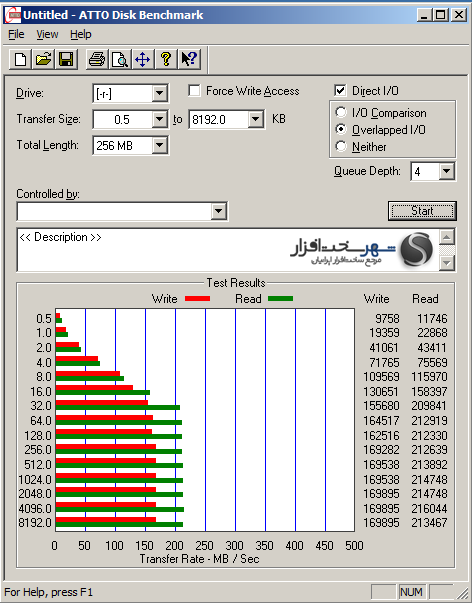
این تست را برای حالتی که درایو از طریق پورت USB 2.0 به سیستم متصل بود نیز تکرار نمودیم که نتایج زیر از آن حاصل گشت:
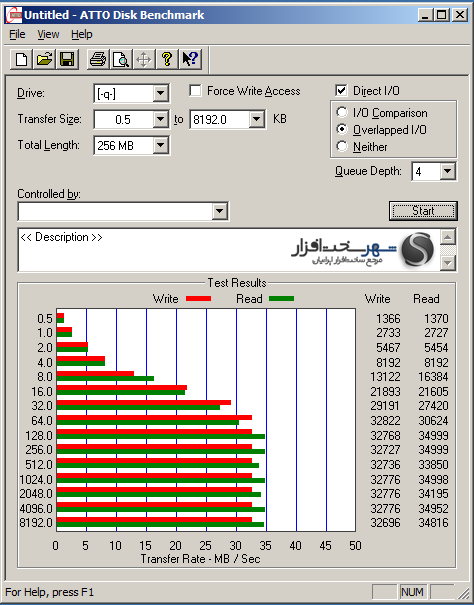
همانند سایر تست ها، برای مقایسه بهتر با هارد دیسک، این تست را روی هارد سامسونگ HD502HJ نیز انجام دادیم :
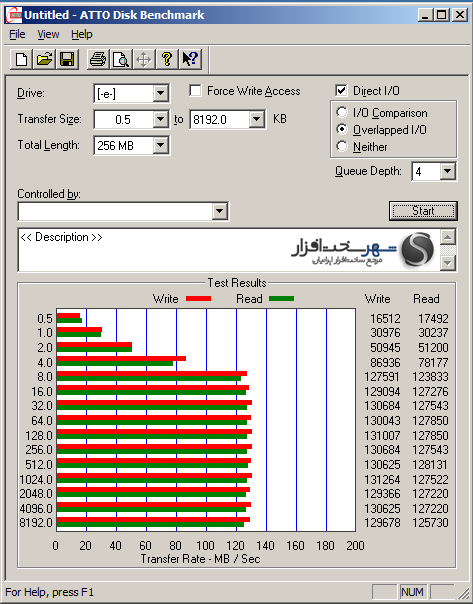
عملکرد درایو در این تست هم خوب بود اما چشمگیر نبود. انتظار داشتیم که درایو در این تست هم به سرعت خواندن حداقل 240MB/s برسد، اما بیشترین سرعتی که درایو SSD ما در این تست به آن دست یافت، 216MB/s بود. اما درعوض سرعت خواندن آن بسیار چشمگیر بود. درایو SSD ADATA S596 Turbo در نهایت توانست به حداکثر سرعت 169.89MB/s از طریق درگاه SATA II برسد که فراتر از انتظار بود.
نتایج تست SiSoftware Sandra
-
نتایج تست SiSoftware Sandra:
تا کنون تمامی نرم افزارهایی که از آنها برای تست SSD ADATA S596 Turbo بهره گرفتیم، همگی به طور اختصاصی برای محک دستگاه های ذخیره سازی طراحی و تولید شده بودند. دو نرم افزار آخری که برای تست این SSD بهره خواهیم گرفت، SiSoftware Sandra و PC Mark Vantage می باشند که این دو نرم افزار به طور کلی برای تست کلیه قطعات به کار می روند که ما در اینجا از تست هارد دیسک آنها برای محک SSD خود استفاده می کنیم.
همانگونه که ذکر شد، نرم افزار SiSoftware Sandra طیف وسیعی از تست های سخت افزاری و نرم افزاری را پوشش داده و گزارش های خوبی از نتایج حاصل شده از آنها به نمایش گذاشته و با کمک بانک اطلاعاتی گسترده خود، نتایج حاصل شده را با سایر برند ها و مدل ها مقایسه می کند. در این تست از بنچمارک SSD نرم افزار استفاده نمودیم. ویرایش نرم افزاری که در این تست از آن استفاده شد، 2011.1.17.15 بود.
ابتدا این تست را روی درایو SSD در حالتی که با کابل SATA II به سیستم متصل بود انجام دادیم که نتایج زیر از این تست حاصل شد:
و همینطور نتایج زیر در حالتی حاصل شد که درایو SSD با کابل USB 2.0 به سیستم متصل شده بود:
میانگین سرعت در حالتی که درایو با رابط SATA II متصل است، 244.347 MB/s می باشد که مطابق انتظار نزدیک به نتایجی است که قبلاً حاصل شده بود. در این قسمت نتایج SSD ADATA S596 Turbo با چهار درایو SSD دیگر از Intel و OCZ مقایسه شده است که با نگاهی به آن می توان متوجه برتری نسبی آن شد. به گونه ای که تنها درایو SSD Intel SA2MH 160Gig توانسته با اختلاف 10MB/s در میانگین سرعت خواندن از درایو SSD ما پیشی بگیرد. ضمن اینکه در چارت Access Time ملاحظه می کنید که درایو SSD ADATA S596 Turbo همگام با درایو SSD OCZ Core SSD 128Gig برترین رتبه را با کمترین زمان برای دسترسی کسب نموده است. در حالی که درایو SSD Intel SA2MH 160Gig که در تست سرعت خواندن رتبه نخست را به خود اختصاص داده بود، در این تست با اختلاف زیادی (تقریبا دو برابر) پس از درایو SSD ما قرار گرفته است.
در قدم بعد، درایو SSD را توسط همین نرم افزار اما با رابط USB 2.0 محک زدیم. نتایج حاصل از آن همانگونه که در تصویر فوق نمایش داده می شود، مطابق انتظار است. نتایج این قسمت را با چهار هارد دیسک اکسترنال با رابط USB 2.0 مورد مقایسه قرار دادیم که همانگونه که ملاحظه می گردد، درایو SSD ADATA S596 Turbo در این تست هم سربلند بیرون می آید و با ثبت سرعت 35.49 MB/s با رابط USB 2.0 برتری خود را نسبت به هارد های مکانیکی اکسترنال نشان می دهد.
نتایج تست PC Mark Vantage
-
نتایج تست PC Mark Vantage:
PC Mark هم از جمله نرم افزارهای قوی در زمینه تست قطعات سخت افزاری است که آخرین نسخه این نرم افزار یعنی PC Mark Vantage در دو نسخه 32 بیتی و 64 بیتی ارائه شده است که با توجه به سیستم عامل، از نسخه 64 بیتی آن برای تست SSD استفاده شد. چون هدف ما در این گزارش تست و بررسی درایو SSD ADATA S596 Turbo می باشد، تنها از گزینه HDD Suite آن برای بررسی بهره بردیم. PC Mark Vantage با انجام تست های مختلف روی درایو SSD، در نهایت نتایج زیر را گزارش داد:
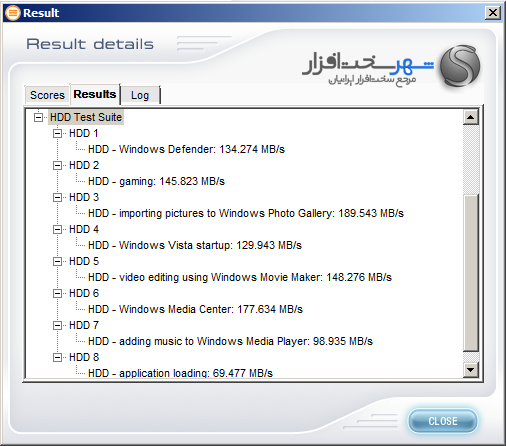
برای مقایسه بهتر این نتایج با هارددیسک های معمولی، این تست را روی هارد سامسونگ HD502HJ نیز تکرار نمودیم که نتایج آن را در تصویر زیر می توانید ملاحظه نمایید:
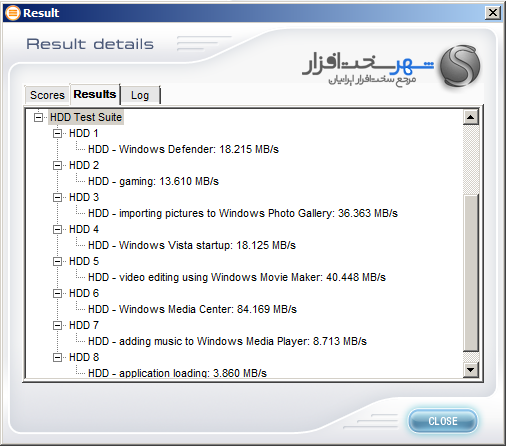
با در کنار هم قرار دادن نتایج SSD با نتایج هارد دیسک در بالا، می توان به برتری آشکار درایو SSD ADATA S596 Turbo در اجرای برنامه های ویندوز پی برد و آنرا برای اجرای برنامه های سنگین که نیاز به لود فایل های حجیم دارند مناسب دانست.
سخن پایانی
-
سخن پایانی:همانطور که در تست های انجام شده ملاحظه نمودید، SSD ADATA S596 از سرعت و کارایی بالایی برخوردار است.
در کنترلر قبلی JMicron یعنی JMF602 شاهد گزارش های زیادی از کارایی پایین و ناپایداری درایو از سوی مصرف کنندگان و تست کنندگان بودیم. همین امر موجب شد که اکثر تولید کنندگان در سری جدید محصولات خود، به جای کنترلر JMicron، از کنترلر Sandforce در محصولات خود بهره ببرند. اما ظاهرا JMicron در کنترلر جدید خود که در درایو SSD ADATA S596 Turbo به کار گرفته شده (JMF616)، ایرادات قبلی خود را تصحیح نموده و همانطور که در تست ها مشاهده شد، توانسته کارایی خوبی را از خود به جای بگذارد. با توجه به اینکه ADATA نخستین شرکتی است که از کنترلر جدید JMF616 در درایو های SSD خود بهره می برد و با توجه به نتایج خوبی که از خود نشان داده است، انتظار می رود در آینده ای نه چندان دور، دیگران هم با قدم گذاشتن در این راه، مجدداً از کنترلرهای JMicron در درایو های SSD خود بهره ببرند.

با توجه به نتایج حاصل شده و اضافه نمودن ویژگی هایی همچون طول عمر بیشتر، مصرف کمتر، نبود هیچگونه نویز هنگام کار، دوام و پایداری بیشتر در تکان های شدید و ضربه، باید گفت که عمر هارد های مکانیکی به آرامی رو به پایان است و تنها ویژگی که در حال حاضر سد راه توسعه درایو های SSD است، قیمت آنها می باشد که با پیشرفت تکنولوژی ساخت و پایین آمدن هزینه تولید، این مورد هم در آینده مرتفع خواهد گردید.
امروزه رد پای SSD ها را در لپ تاپ ها زیاد می بینیم و پیش بینی می گردد که تا چندی دیگر، شاهد حضور گسترده تر آنها در رایانه های قابل حمل باشیم.
در پایان توجه شما را به مزایا و معایب این درایو SSD جلب می کنیم:
مزایا:
- طول عمر بالا (طبق ادعا شرکت سازنده یک میلیون ساعت)
- سرعت انتقال اطلاعات بسیار بالا حتی نسبت به هارد دیسک های با چرخش 1000 دور در دقیقه.
- مصرف پایین
- تولید حرارت کمتر نسبت به هارد دیسک مکانیکی
- عدم تولید هرگونه نویز در هنگام کار
- دوام و پایداری در تکان های شدید و ضربه
- همراه بودن پورت USB 2.0 در کنار پورت SATA که استفاده از آن را به عنوان درایو ذخیره سازی پرتابل فراهم می کند.
- قابلیت نسب در لپ تاپ و دسکتاپ.
- پشتیبانی از قابلیت TRIM در ویندوز 7
- قابلیت به روز نمودن firmware دستگاه
- 3 سال گارانتی
معایب:
- قیمت بالا را می توان به عنوان تنها عیب این درایو یا به طور کاملتر به عنوان نقطه ضعف تمام درایو های SSD برشمرد.
در نهایت با توجه به موارد ذکر شده در بالا این محصول توانست نشان " Good Performance " لابراتوار شهر سخت افزار را به همراه امتیازات زیر کسب کند :

برای بحث و تبادل نظر پیرامون این محصول به این تاپیک در انجمن های تخصصی شهر سخت افزار مراجعه نمایید.


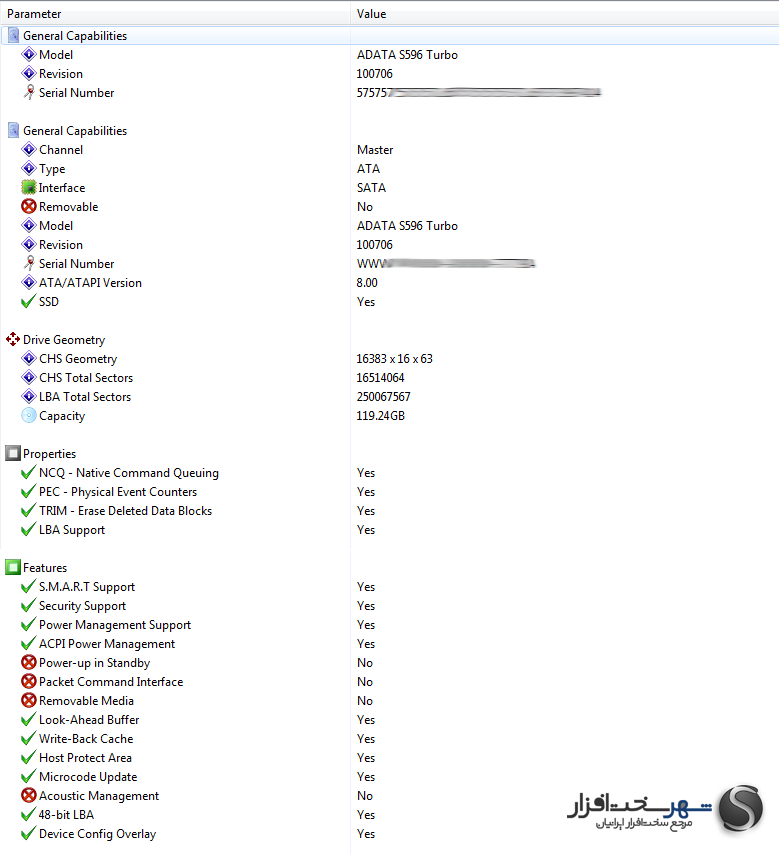
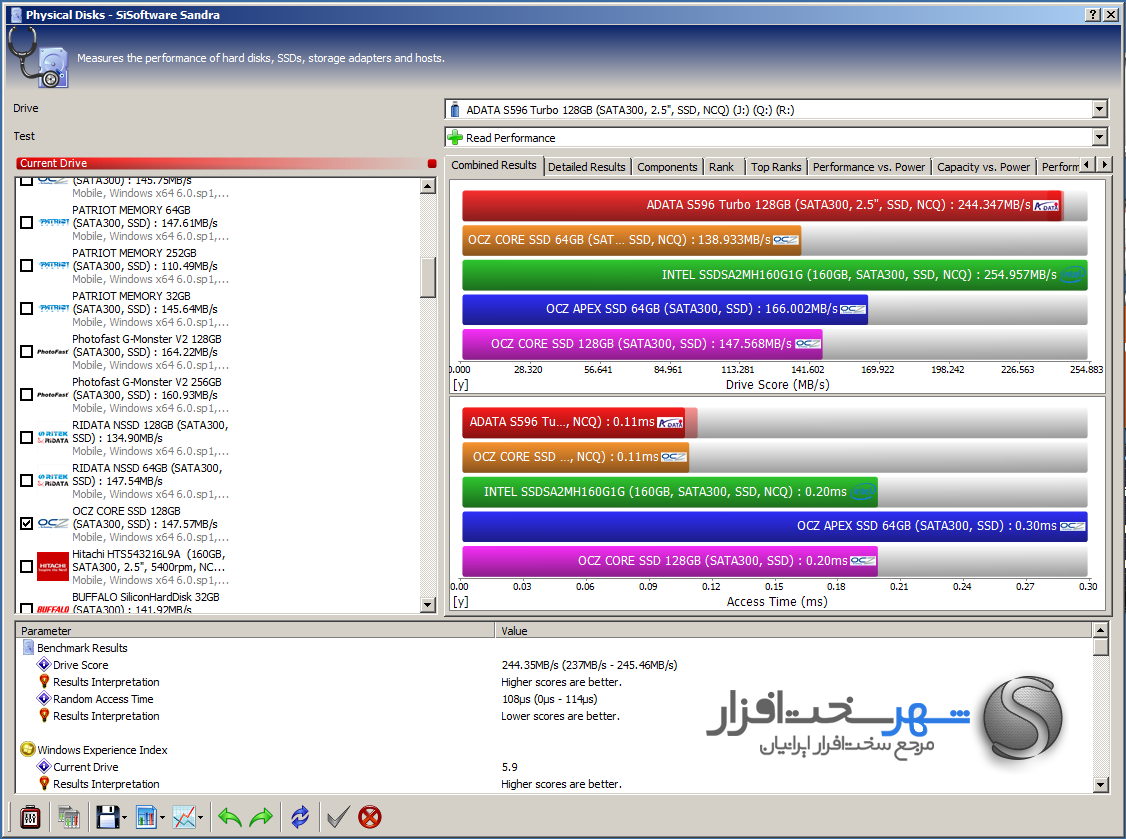
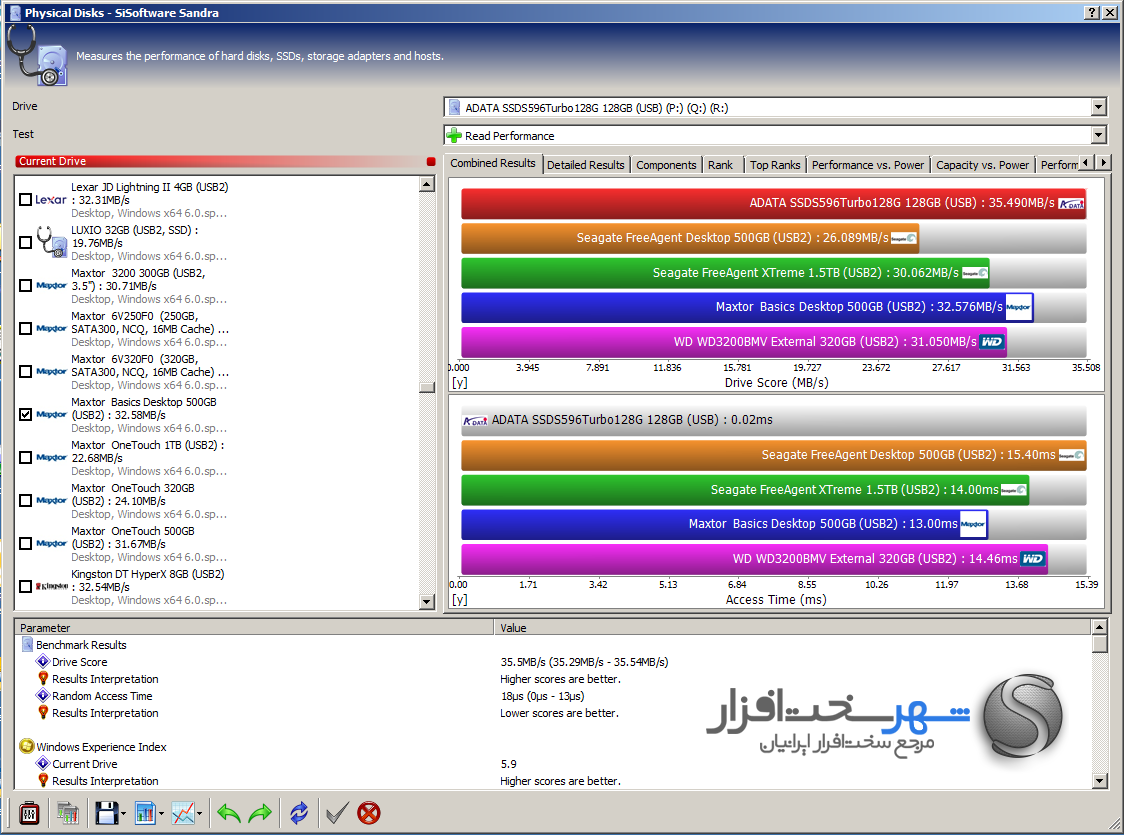










نظر خود را اضافه کنید.
برای ارسال نظر وارد شوید
ارسال نظر بدون عضویت در سایت